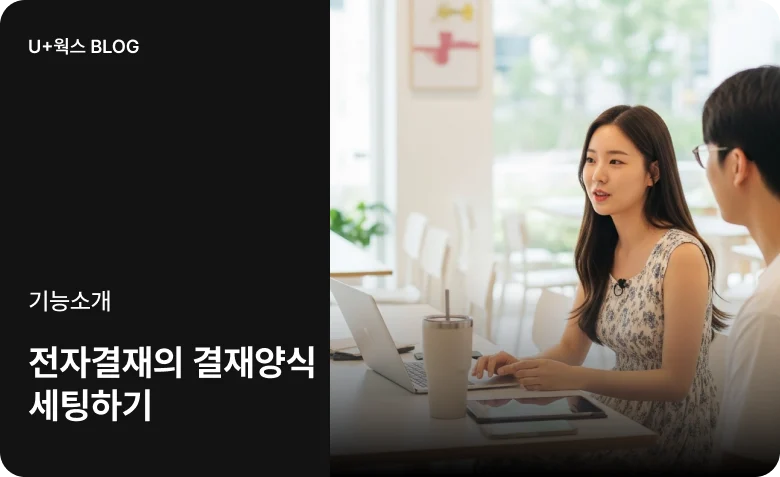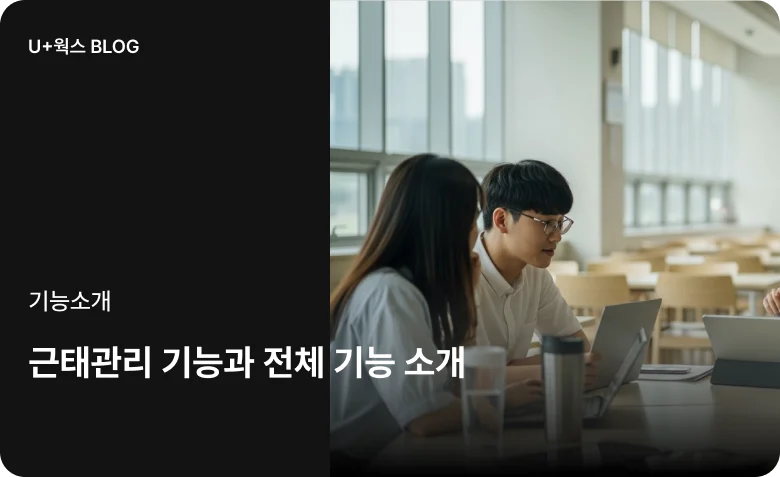안녕하세요. 오늘은 U+웍스(그룹웨어)의 관리자 페이지에서 전자결재를 세팅하는 방법을 소개합니다.
전자결재는 어떻게 설정하느냐에 따라 실제 활용 방식이 크게 달라지기 때문에, 처음 세팅이 무엇보다 중요합니다.
웍스 기본형을 선택하면, 전자결재뿐 아니라 영업관리, 인사관리, 재고관리 기능까지 함께 제공받을 수 있습니다.
- 결재 양식 준비와 등록
가장 먼저 해야 할 일은 회사에서 사용 중인 지류 결재 양식을 모두 취합하는 것입니다.
- 취합한 양식을 전자결재 시스템에 등록합니다.
- 일일보고, 주간보고, 월간보고처럼 정기적으로 사용하는 보고 양식은,
업무관리 메뉴의 [업무일지/업무보고] 기능을 활용하면 훨씬 편리합니다.
준비물 : 회사에서 현재 사용 중인 모든 결재 양식
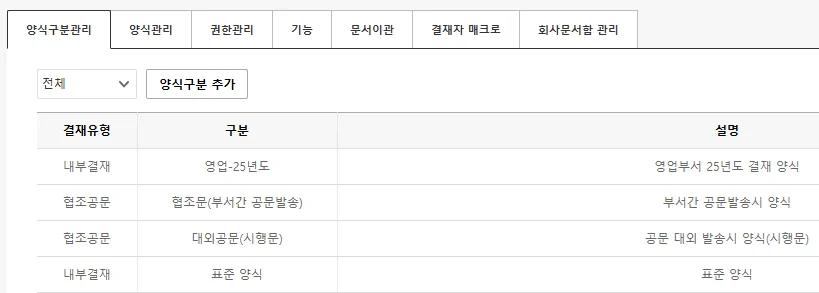
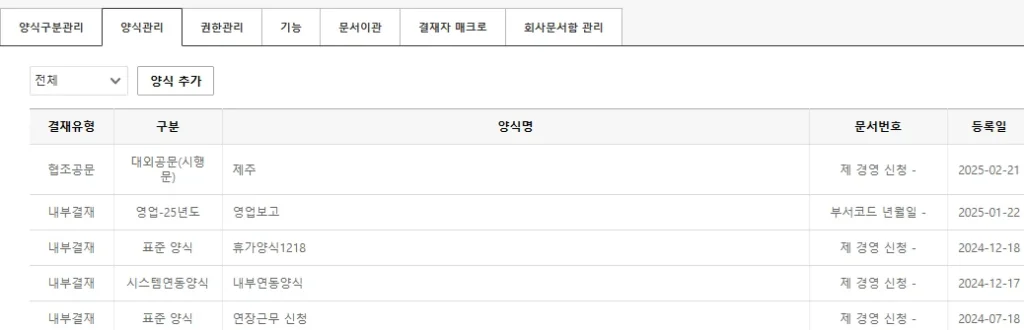
- 결재선 및 권한 설정
결재양식 등록이 끝나면, 결재 대상자와 조회 대상자, 전결 권한자를 구분합니다.
- 전결 권한은 회사의 취업규칙 및 문서규정에 따라 구분됩니다.
- 예시 : 홍길동(기안자) > 이순신(승인자) > 신사임(승인자)
→ 이순신이 전결 권한을 수행하면 문서 결재가 완료됩니다.
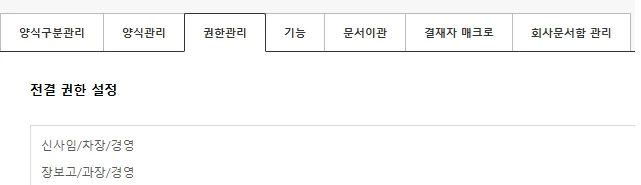
- 문서번호 채번 방식 선택
전자결재 문서번호는 두 가지 방식 중 선택할 수 있습니다.
- 선채번 : 문서 작성 시 문서번호 부여
- 후채번 : 최종 승인 완료 시 문서번호 부여
또한, 참조/조회자를 부서 단위로 지정하면 하위부서 직원까지 자동으로 열람 권한을 가질 수 있습니다.
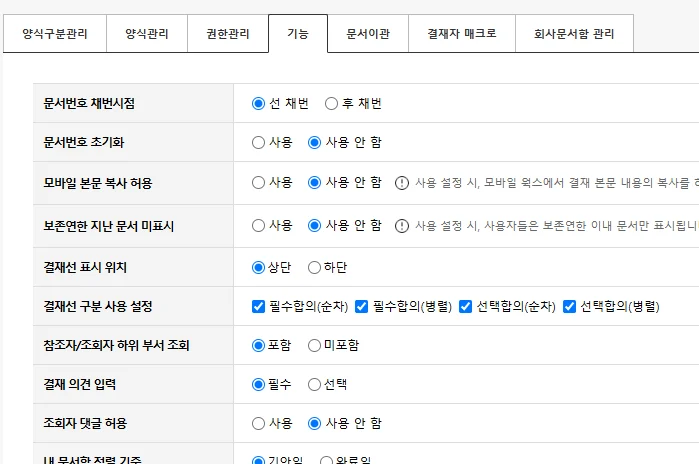
- 문서 이관
- 문서 소유권을 A → B로 이관할 수 있습니다.
- B는 전자결재 > 문서 이관함에서 이관받은 문서를 조회 가능
- 소유권은 반드시 1명만 지정됩니다.
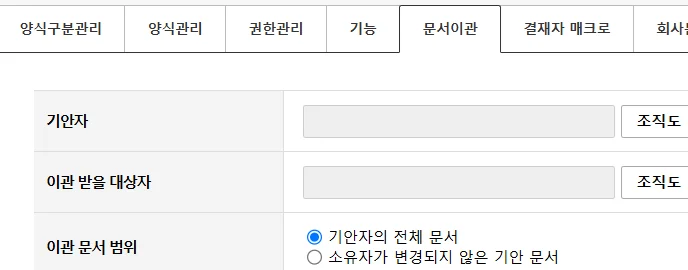
- 결재자 매크로
- 매크로는 결재자 치환 규칙을 의미합니다.
- 담당자가 퇴사·보직 변경 시 매크로 규칙에 따라 자동으로 대체자가 지정됩니다.
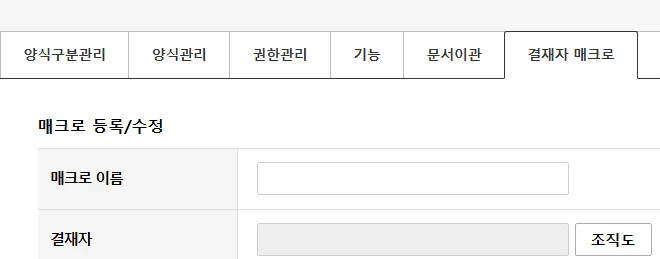
- 회사 문서함 관리
- 회사 전체 문서함 또는 부서별 문서함을 생성하고 조회 권한을 부여합니다.
- [신규 추가] 버튼을 선택해 부서를 지정하고, 결재문서 조회자를 선택합니다.
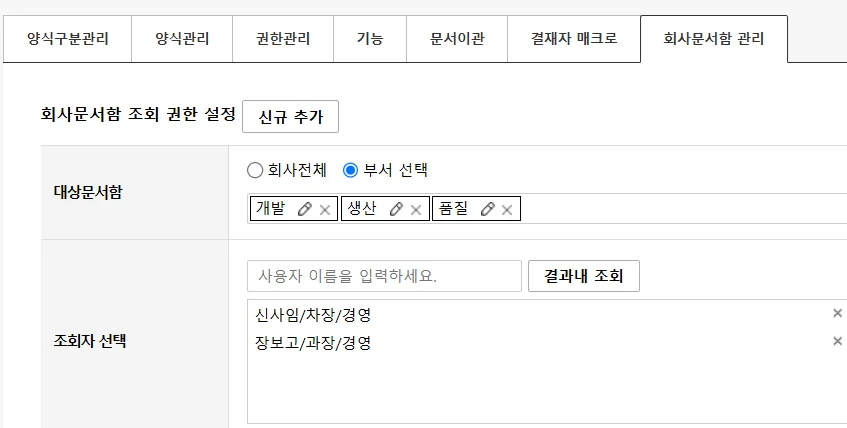
- 폼양식(Form) 기능 활용
- 새롭게 개선된 폼양식 기능을 통해 수식 기능 등 다양한 고급 기능을 활용할 수 있습니다.
- 드래그앤드롭 방식으로 기안부, 첨부, 날짜, 직인 영역까지 손쉽게 배치 가능
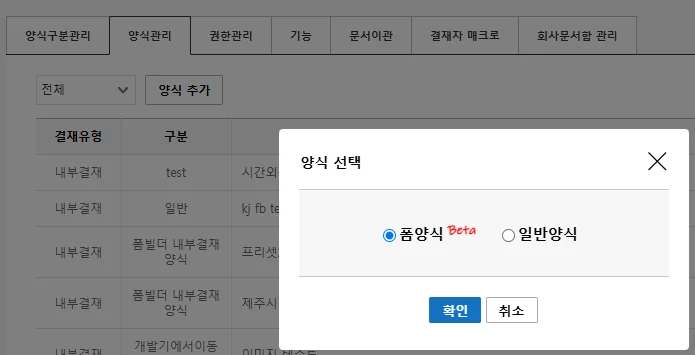
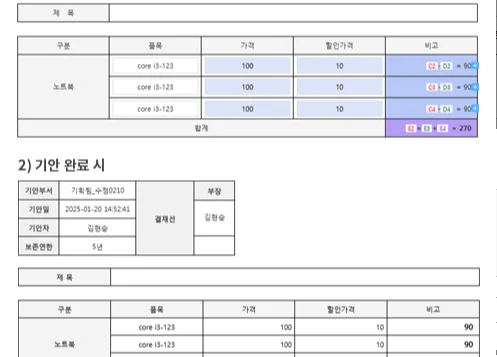
- 정리
U+웍스 전자결재 세팅은
- 양식 준비 및 등록
- 결재선·권한 설정
- 문서번호 채번 방식 선택
- 문서 이관 관리
- 결재자 매크로 활용
- 회사/부서 문서함 권한 부여
- 폼양식(Form-Builder) 활용
순으로 진행하면 됩니다.
이렇게 설정을 마치면, 회사의 모든 결재 프로세스가 효율적이고 표준화된 그룹웨어 환경에서 운영될 수 있습니다.